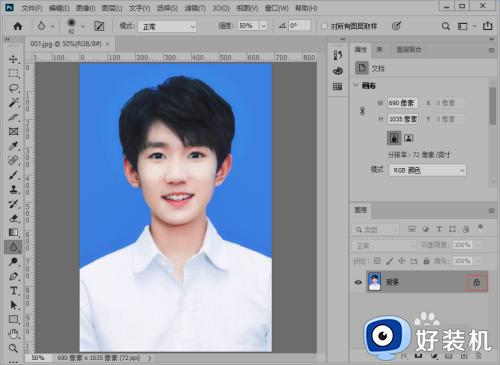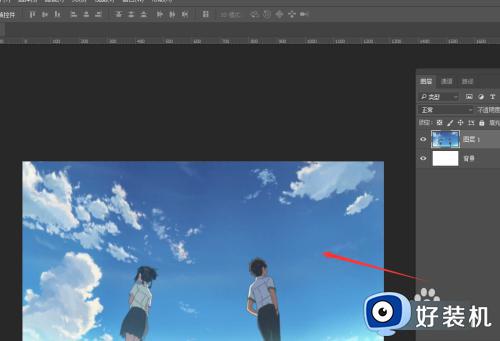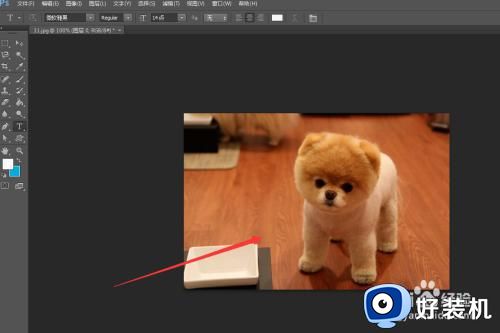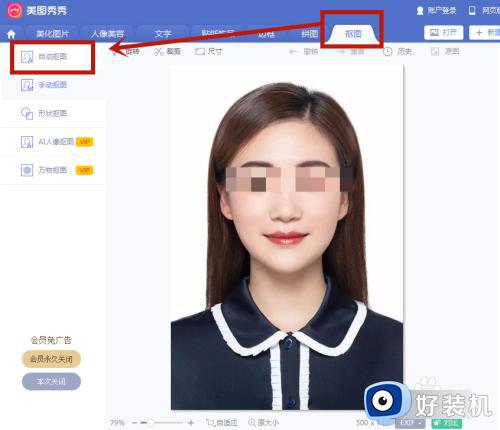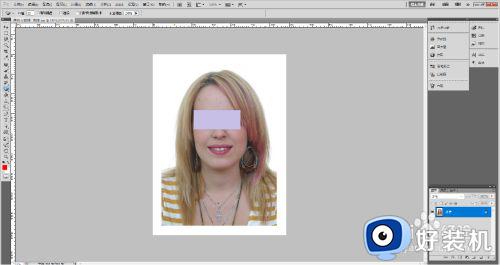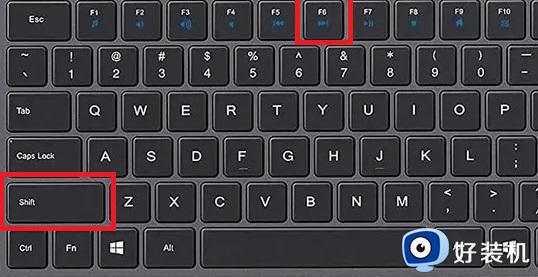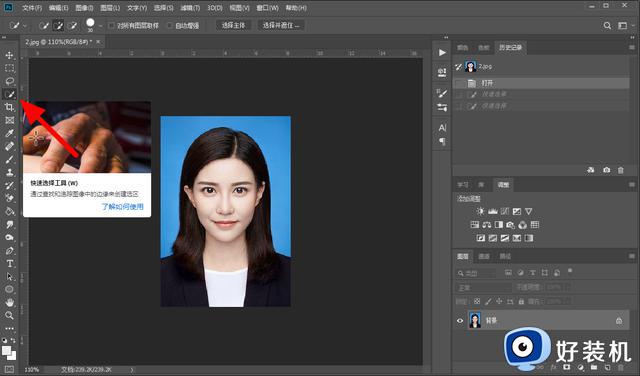ps怎么把脸变白 ps怎么让脸部变白变好看
时间:2023-06-02 10:59:33作者:haoxt
我们使用相机或手机拍照之后,因为光线不足可能会让照片看起来比较黑,这时候就可以通过ps来把照片进行修图处理。有用户想要把脸变白一点,但是不懂ps怎么把脸变白,在ps里面可以通过曲线功能来美白皮肤,接下来就和小编一起来学习ps怎么让脸部变白变好看的方法。
ps中如何将脸变白方法:
1、打开ps软件,选择菜单栏中的“文件--打开”选项。
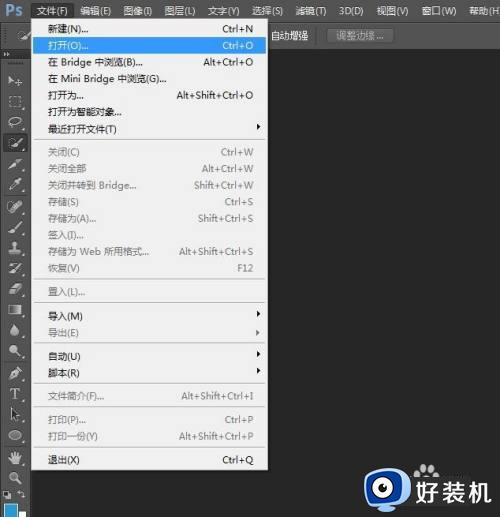
2、在弹出的对话框中,选择一张需要人物美白的图片,单击“打开”按钮。
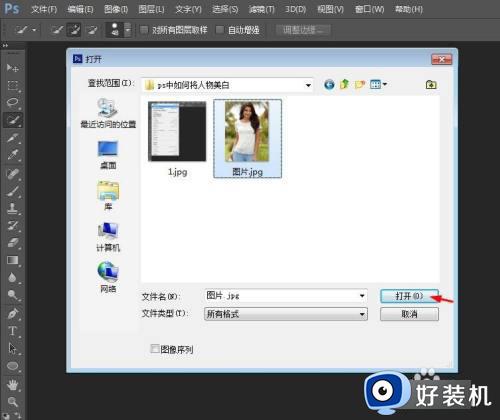
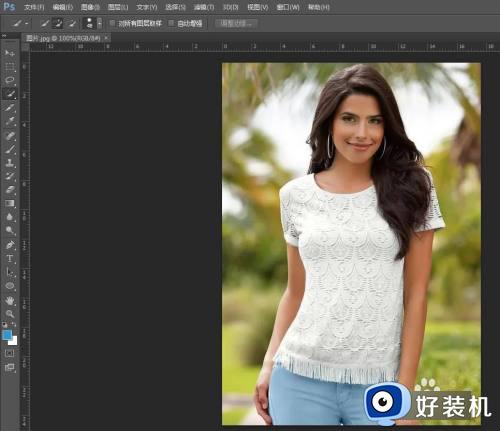
3、在左侧的工具栏中,选择“魔棒工具”。
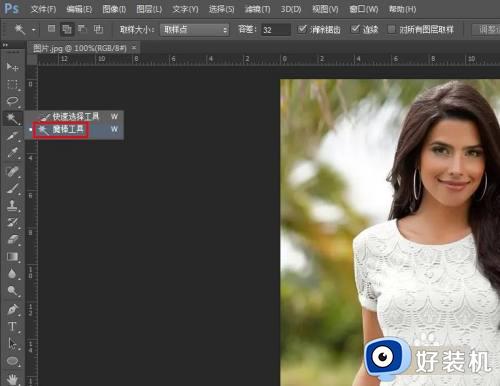
4、在人物图片中,单击选中需要美白的区域。

5、在菜单栏“图像”中,选择“调整--曲线”。
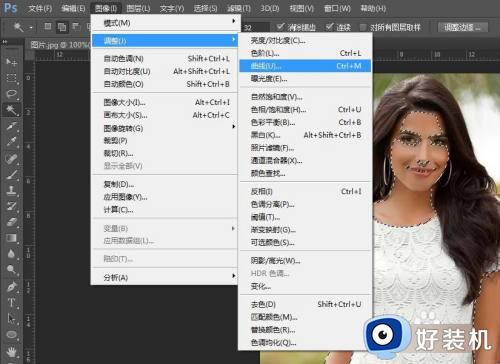
6、在弹出的“曲线”对话框中,根据图片中人物肤色变化调整曲线至合适的程度,单击“确定”按钮。
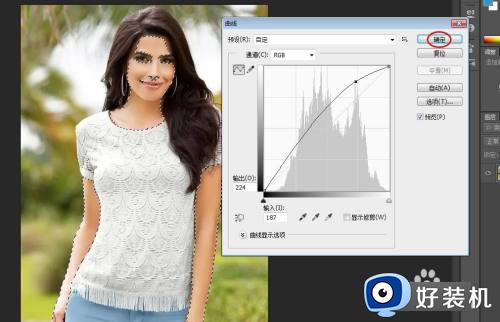
7、使用快捷键Ctrl+D键,取消选区,完成人物美白操作。
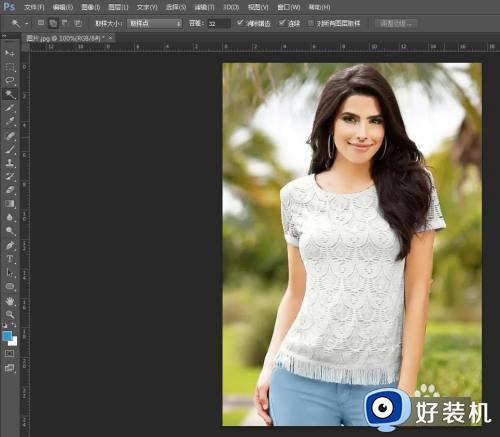
以上就是小编给大家分享的关于ps怎么把脸变白的操作步骤,如果你拍好的照片皮肤显黑,那么就可以使用上面的方法来把脸部皮肤变白,有需要的用户就来学习下吧!